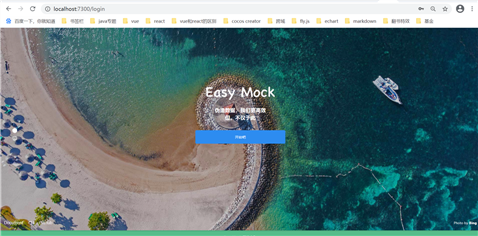win10搭建本地的easy-mock
2021-05-16 08:29
标签:https pre Fix 文件目录 erro url 解决 png cannot 我主要参考这篇文章来搭建easy-mock,但是在自己搭建的过程中遇到一些其它的问题,所以写了这边文章来记录搭建的细节,也算是对这篇文章的补充吧。 搭建easy-mock主要分成两种途径:一、需要分别安装node、mogonDB、Redis,而且node 的版本不能超过v9;二、基于docker-compose安装,不需要安装mongodb、redis,也不用调整node版本。我采用的是后者。 首先,安装Docker Installer.exe,下载地址。我遇到第一个问题:在Docker Installer.exe安装完成后,打开Docker Desktop报错提示“Cannot enable Hyper-V service”,如果本机没有Hyper -V这个配置,则参考这篇文章。解决方法:查看“Windows功能” ->“启用或关闭Windows功能”中hyper-v是否全部打勾,若没有则全选然后重启;如果已经全部开启,还是跳出弹框,则进入BIOS界面设置Security-> Intel Virtualization Technology(有的电脑是Advanced -> Intel Virtualization Technology)设置为Enabled。 接着,我是在F:\mock\docker-compose目录下新建docker-compose.yml文件,代码如下(可以直接套用): 然后我在与docker-compose.yml文件同级的目录下新建production.json文件,代码如下(可以直接套用): 最后,在cmd或git bash界面上,需要cd到与上面两个文件同级的目录下执行docker-compose up -d(创建并启动服务)命令,弹出如下错误: 解决方法:打开Docker Desktop->settings->Resources->File Sharing,添加要挂载的文件目录,保存修改,然后再执行一遍上面的命令。 命令执行成功的截图如下: 打开浏览器输入http://localhost:7300/login,就会显示easy-mock的登录界面。 win10搭建本地的easy-mock 标签:https pre Fix 文件目录 erro url 解决 png cannot 原文地址:https://www.cnblogs.com/whwtx/p/14483823.htmlversion: ‘3‘
services:
mongodb:
image: mongo:3.4
privileged: true
volumes:
# ./data/db 数据库文件存放地址,根据需要修改为本地地址
- ‘./data/db:/data/db‘
networks:
- easy-mock
restart: always
redis:
image: redis:4.0.6
privileged: true
command: redis-server --appendonly yes
volumes:
# ./data/redis redis 数据文件存放地址,根据需要修改为本地地址
- ‘./data/redis:/data‘
networks:
- easy-mock
restart: always
web:
image: easymock/easymock:1.6.0
privileged: true
command: /bin/bash -c "npm start"
ports:
- 7300:7300
volumes:
# 日志地址,根据需要修改为本地地址
- ‘./logs:/home/easy-mock/easy-mock/logs‘
# 配置地址,请使用本地配置地址替换
- ‘./production.json:/home/easy-mock/easy-mock/config/production.json‘
networks:
- easy-mock
restart: always
networks:
easy-mock:
{
"port": 7300,
"host": "0.0.0.0",
"pageSize": 30,
"proxy": false,
"db": "mongodb://mongodb/easy-mock",
"unsplashClientId": "",
"redis": {
"keyPrefix": "[Easy Mock]",
"port": 6379,
"host": "redis",
"password": "",
"db": 0
},
"blackList": {
"projects": [],
"ips": []
},
"rateLimit": {
"max": 1000,
"duration": 1000
},
"jwt": {
"expire": "14 days",
"secret": "shared-secret"
},
"upload": {
"types": [".jpg", ".jpeg", ".png", ".gif", ".json", ".yml", ".yaml"],
"size": 5242880,
"dir": "../public/upload",
"expire": {
"types": [".json", ".yml", ".yaml"],
"day": -1
}
},
"ldap": {
"server": "",
"bindDN": "",
"password": "",
"filter": {
"base": "",
"attributeName": ""
}
},
"fe": {
"copyright": "",
"storageNamespace": "easy-mock_",
"timeout": 25000,
"publicPath": "/dist/"
}
}
ERROR: for docker-compose_mongodb_1 Cannot create container for service mongodb: status code not OK but 500: ?? ?? FDocker.Core, Version=3.0.2.51106, Culture=neutral, PublicKeyToken=null Docker.Core.DockerException ClassNameMessageDataInnerExceptionHelpURLStackTraceStringRemoteStackTraceStringRemoteStackIndexExceptionMeWatsonBuckets System.Collections.IDictionarySystem.Excepti Docker.Core.DockerException Filesharing has been cancelled
? 在 Docker.ApiServices.Mounting.FileSharing.